2 måder til sikkerhedskopiering af data på en iPhone med ekstremt nemt, lad os prøve!
Sikkerhedskopier eller sikkerhedskopier data eller filerden rigtige ting, hvis du vil have dine vigtige filer sikkert og gemt. Af en eller anden grund kan du muligvis tage sikkerhedskopi af dine iPhone-data. Enten fordi de ønsker at sælge iPhone eller ønsker at omformatere iPhone, så alle data slettes. Sikkerhedskopiering er det mest passende valg, hvis du vil bruge gamle data på en iPhone.
Men ikke alle kender den rigtige måde at tage backup af. Hvis en Android-enhed nemt kan sikkerhedskopieres ved blot at gøre kopiér pasta data til en computer, en anden sag med iPhone og andre Apple-enheder.
Sådan sikkerhedskopieres Iphone-data
Derfor vil jeg her dele, hvordan man sikkerhedskopierer data på iPhone. Så at iphone-brugere, især nye brugere, kan lave sikkerhedskopieringer.
1. Gennem iCloud
iCloud er det officielle lagringsmedie tilæble. iCliud kan gemme data online. Måske spørger nogle af jer. Hvordan fungerer iCloud nøjagtigt? Faktisk er iClouds måde næsten den samme som Google Drive og Dropbox fungerer på en Android-smartphone.
iCloud kan gemme billede, video,dokumenter og musik, og du kan også få adgang til dem når som helst, men med noter skal du have en internetforbindelse. De trin, du skal tage for at tage backup af dine data i icloud, er:
*) Du skal sikre dig, at din iPhone er tilsluttet WiFi. For at gøre dette skal du være tilsluttet wifi.
*) Derefter indtaster du applikationen indstillinger derefter dit Apple ID øverst på din skærm. Efter valg af iCloud.
*) Derefter kan du rulle ned og søge iCloud-sikkerhedskopi, Tryk derefter på og aktiver iCloud-sikkerhedskopived at glide diaset ud for iCloud Backup til højre og indtil det bliver grønt. Derefter ændres din iCloud Backup-status til ON. Som billedet herunder.

*) Tryk derefter på menuen Sikkerhedskopier nu Og du skal sørge for, at din iPhone stadig er tilsluttet WiFi, så sikkerhedskopieringsprocessen kan finde sted.

*) Vent et stykke tid, indtil sikkerhedskopieringsprocessen er afsluttet.

2. Manuelt
Udover sikkerhedskopiering / sikkerhedskopiering af filer direkte mediCloud, du kan også lave sikkerhedskopier manuelt. Antag f.eks., At du netop har deltaget i en begivenhed og ønsker at tage backup af videoer / fotos, du kan kopiere videoer og fotos manuelt ved hjælp af programmet Fotos. Åbn Photo-applikationen, der er symboliseret som en blomst.
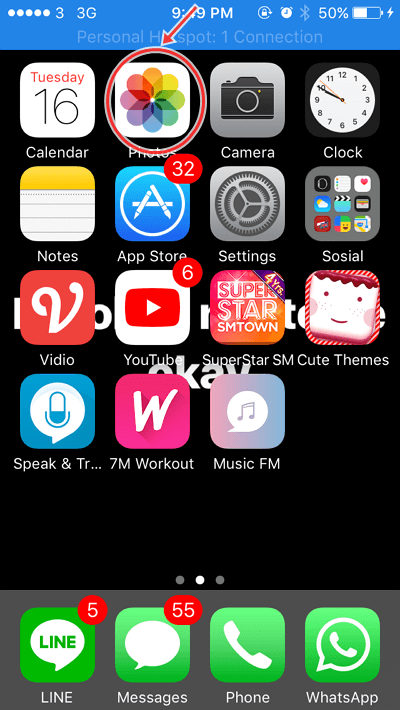
Vælg derefter nogle fotos, du vil tage backup af. I det nederste venstre hjørne finder du upload-ikonet. Som billedet herunder.

Derefter bliver du ført til at vælge, hvor du vil dele fotos. Vælg derefter iCloud-fotodeling.

Derefter bliver du guidet til at oprette et album til dine fotos. Tryk derefter på Post for at uploade dine fotos til iCloud.

Derefter kan du se de fotos, du uploadede i afsnittet Delt.

Udført. Så der er flere måder at sikkerhedskopiere data på iPhone, uanset om det er fotos, videoer eller vigtige filer på iPhone. Dette er således, at hvis du vil udskifte din iPhone, kan du stadig have dine gamle filer, som du har sikkerhedskopieret på iCloud før. Let ikke?
Forhåbentlig kan tutorial om, hvordan du sikkerhedskopierer data på denne iPhone, være nyttig for mange mennesker og kan deles med andre. Tak








